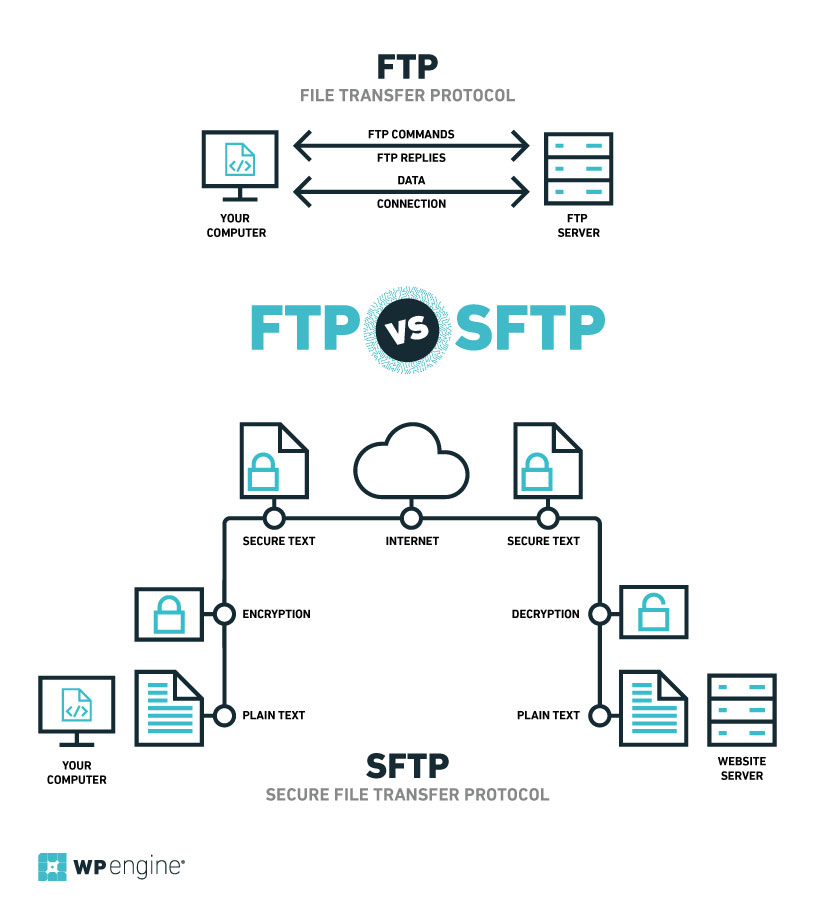
A execução de um site WordPress geralmente envolve muitas tarefas de manutenção demoradas . Atualização do WordPress, exclusão ou adição de arquivos, verificação do banco de dados ; para cada pequena coisa que você precisa, faça login no painel do WordPress. Neste guia para iniciantes do SSH, você aprenderá como o acesso seguro ao shell pode facilitar sua vida.
O SSH permite acessar de forma segura e remota o servidor através da linha de comando . O que costumava levar alguns minutos clicando no back-end agora pode ser feito em segundos, basta digitar um comando simples.
Pronto para experimentar por si mesmo? Nesta postagem, ensinaremos tudo sobre SSH, ajudaremos você a se conectar ao seu site e mostraremos alguns comandos básicos para começar.
O que é SSH?
O acesso a computadores remotos precisa ser tratado com cuidado. Imagine se alguém pudesse entrar no seu servidor WordPress e executar comandos. Embora existam protocolos como o FTP, ambos não são muito seguros e não permitem muito mais do que transferir arquivos.
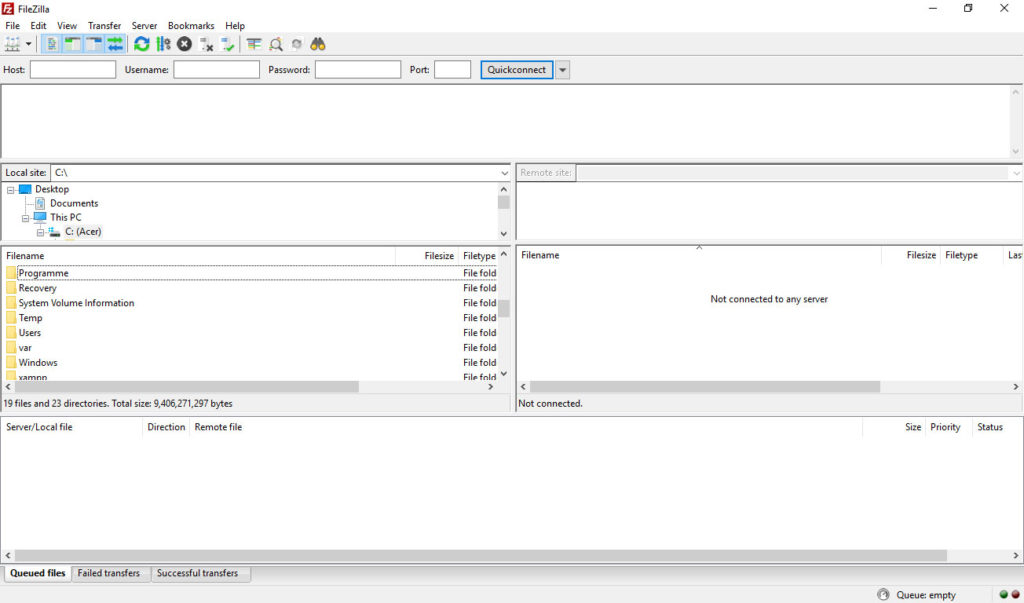
SSH é a solução: a capacidade de acessar seu servidor diretamente da área de trabalho e executar comandos remotos para controlá-lo. É poderoso, seguro e extremamente conveniente para os desenvolvedores.
Graças à camada de shell segura, ninguém pode ouvir facilmente o que você está fazendo ou interceptar sua conexão para enviar comandos próprios. Isso é vital quando você está executando operações confidenciais, como olhar para pastas ocultas ou baixar arquivos para o servidor.
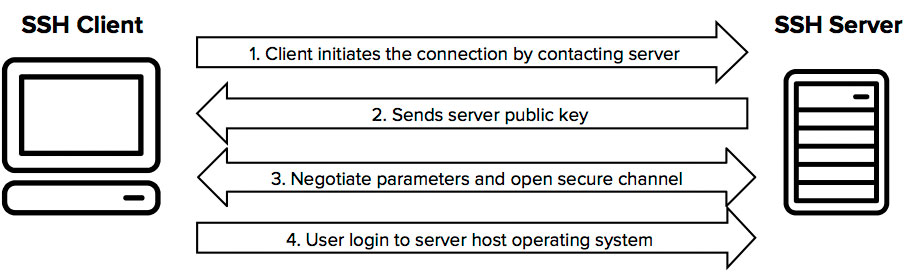
Como funciona é simples: o computador host do seu site executa um servidor SSH que aguarda solicitações. Você pode se conectar a ele usando um cliente SSH no seu PC, se souber o endereço do servidor. Com um nome de usuário e senha, a conexão é aberta e você é livre para digitar comandos do terminal.
A natureza direta do SSH torna muito mais rápido do que fazer login no WordPress ou até mesmo usar um cliente FTP . Portanto, se você costuma mover arquivos, gerenciar tarefas do WordPress ou executar constantemente outras tarefas de manutenção do servidor, definitivamente vale a pena tentar.
SSH vs. FTP
Você pode estar pensando: Isso parece familiar. A conexão remota ao seu site não é apenas FTP?
O SSH é apenas uma das várias maneiras de se conectar remotamente a um site. FTP, FTPS, SFTP, SSH, FTP sobre SSH geralmente fazem a mesma coisa, mas cada um tem uma maneira diferente de fazer isso.
FTP / FTPS, SFTP e FTP sobre SSH têm algo em comum: eles são criados principalmente para a transferência de arquivos. O FTP é a versão mais básica dessa idéia e opera em uma rede insegura, enquanto o FTPS é uma versão segura do mesmo protocolo. O FTP sobre SSH usa um túnel SSH entre o cliente FTP e o servidor. E o SFTP é apenas um protocolo SSH com recursos de transferência de arquivos.
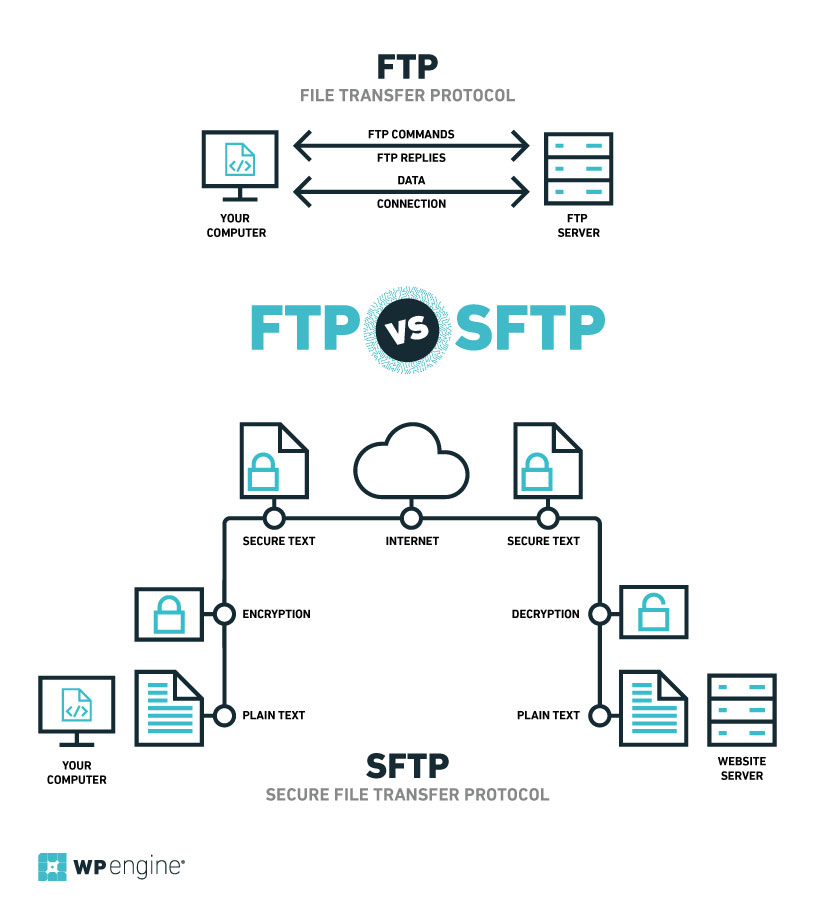
Além de o FTP não ser criptografado, não há grandes desvantagens em nenhum deles; todos eles têm casos de uso diferentes. O FTP e seus derivados devem ser usados quando você precisar transferir arquivos, enquanto o SSH é útil para executar comandos remotos. Vale ressaltar que o SFTP é geralmente considerado mais seguro que o FTPS ou o FTP sobre SSH.
Quem pode usar o SSH?
Se você tem ou não acesso ao SSH, tudo depende do seu host. Alguns são mais restritivos que outros; O SSH fornece acesso a comandos confidenciais e é fácil interromper o site se você não souber o que está fazendo, portanto, nem todo host oferecerá acesso ao SSH. Os planos de hospedagem compartilhada, em particular, provavelmente não o possuem, ou os principais recursos podem estar desativados.
Não tenho certeza? Envie um email para o seu host ou verifique os recursos do seu plano. Você pode ter acesso SSH ou a capacidade de instalá-lo. Mesmo que você tenha adquirido hospedagem não gerenciada ou esteja executando seu próprio servidor, ainda poderá instalar o OpenSSH .
Caso contrário, não há requisitos especiais do sistema para instalar ou conectar-se ao SSH, mas você deve estar familiarizado com o gerenciamento de servidores antes de tentar configurá-lo por conta própria.
Como se conectar ao WordPress por SSH
O SSH pode parecer uma coisa complicada, mas na verdade é bastante simples, especialmente se ele já estiver instalado no servidor. É apenas uma questão de obter suas credenciais, iniciar um terminal e conectar-se. É sobre isso que falaremos a seguir neste guia para iniciantes do SSH.
Obtendo credenciais SSH
Antes de poder se conectar ao seu site, você precisará obter credenciais SSH. Se você já usou o FTP antes, é um processo muito semelhante.
Faça login no painel do seu host. Procure uma seção denominada “Credenciais SSH”, “Acesso” / “Acesso Raiz” ou algo semelhante. Se você não conseguir encontrá-lo, verifique a documentação do seu host ou envie um e-mail pedindo suas informações de conexão SSH.
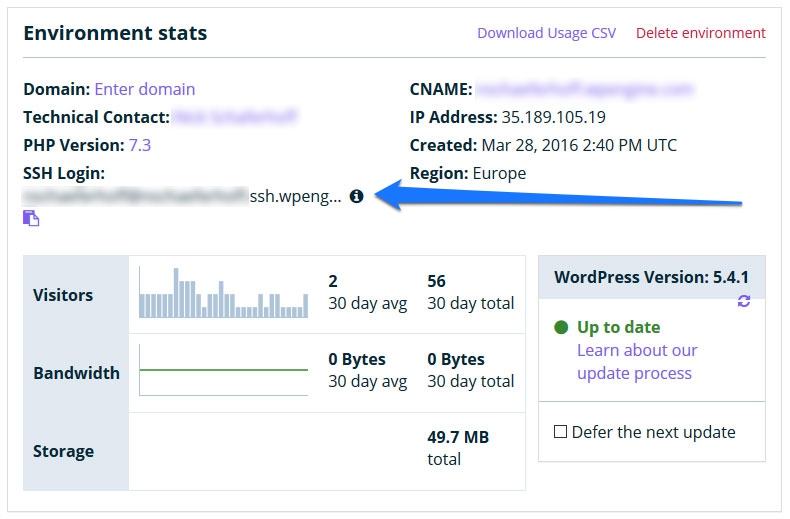
Se você mesmo configurar o SSH em um servidor não gerenciado, deverá ter anotado as credenciais definidas. Caso você os perca, alguns programas SSH incluem autenticação de senha. Ou seu host pode permitir que você as redefina pelo back-end.
Depois de obter seu nome de usuário, senha, endereço de conexão e porta, você estará pronto para se conectar. No entanto, primeiro faça backup do seu site , pois é possível quebrá-lo se você não souber o que está fazendo.
Enquanto alguns hosts vêm com um console embutido no back-end que permite executar comandos SSH, você provavelmente estará usando o terminal interno na instalação do seu Mac ou Linux ou instalando um programa se estiver no Windows.
Conectando com Mac ou Linux
Para usuários que executam sistemas operacionais do tipo UNIX – MacOS ou Linux – é fácil conectar-se ao SSH. Você não precisa baixar nenhum software externo ou ativar nada; basta usar o terminal que vem pré-instalado.
- Usuários de Mac: Clique no ícone Launchpad no Dock e pesquise “Terminal” ou abra o Finder e acesse Aplicativos> Utilitários e clique em para iniciar o Terminal.
- Usuários do Linux: basta abrir o menu de aplicativos e iniciar o Terminal.
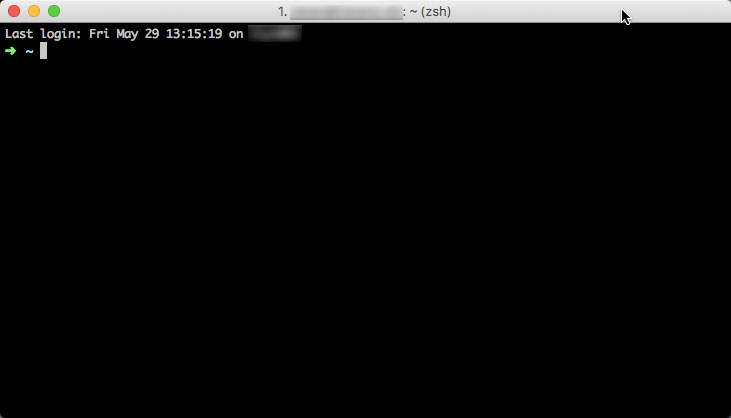
Você deve ver um console vazio aparecer na sua tela. Para conectar, digite o seguinte comando:
ssh username@example.comSubstitua usernamepor suas credenciais SSH e o URL de exemplo pelo IP ou endereço do servidor SSH.
Você provavelmente estará se conectando pela porta 22, mas se o seu host informar o contrário, adicione -p portao final do comando acima. Substitua portpelo número da porta correto. Exemplo:
ssh username@example.com -p 21Você pode ver um aviso de segurança. Basta digitar yespara continuar; isso deve acontecer apenas na primeira vez em que você se conectar a um novo servidor.
Quando solicitado, digite sua senha SSH. Com isso, você deve estar conectado!
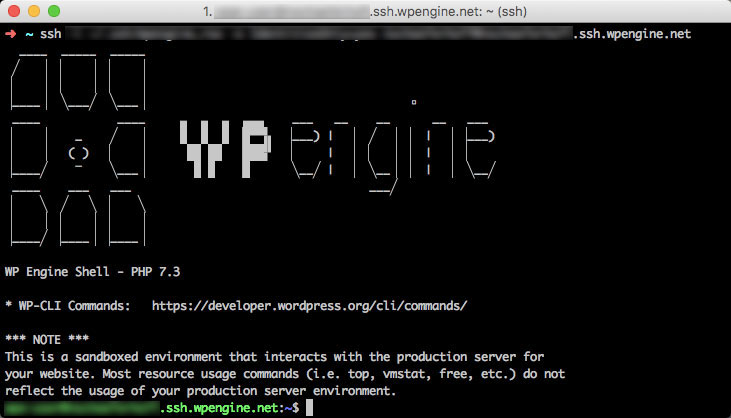
Última observação: se o seu host tiver um console SSH no back-end, a conexão funcionará exatamente da mesma forma que no Mac ou Linux.
Conectando com o Windows
Para usuários do Windows, o processo é semelhante, mas exige um pouco mais de trabalho. Recentemente, o Windows 10 implementou um cliente OpenSSH e uma maneira de executar uma distribuição Linux (incluindo o Terminal), portanto, isso pode ser muito fácil. Se você possui uma versão mais antiga do Windows, precisará instalar um cliente SSH.
O método mais fácil: usando o cliente OpenSSH embutido no Windows 10. Você pode verificar se o tem instalado em Aplicativos e recursos> Recursos opcionais . Procure o cliente OpenSSH . Caso não o veja, clique em Adicionar um recurso e instale-o a partir daí.
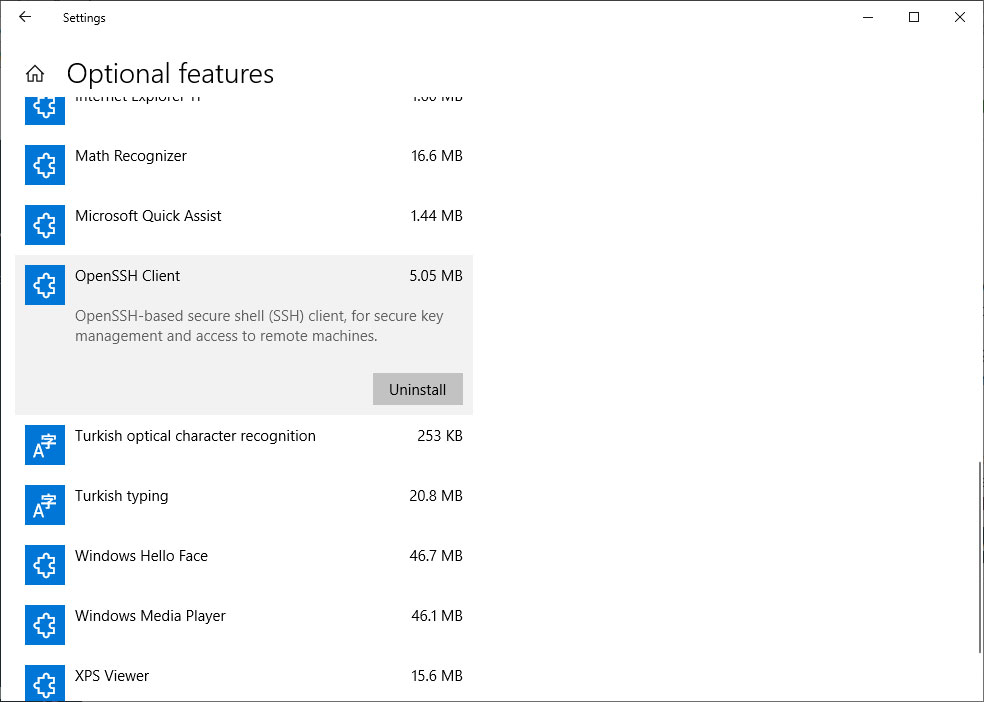
Abra o prompt de comando e digite sshpara verificar se está funcionando. Se você receber um erro, tente reiniciar ou reiniciar o programa.
Se funcionar, agora você pode se conectar ao comando usual mencionado acima:
ssh username@example.comOutra opção é executar um subsistema Linux em sua máquina. As versões de 64 bits do Windows vêm com um shell bash do Linux incorporado. Nesse caso, tudo o que você precisa fazer é ativar o recurso e instalar uma distribuição Linux da loja do Windows.
Aqui está um guia para instalar o subsistema Windows para Linux . O Ubuntu é bom para começar, pois suporta especificamente o Terminal. Depois de configurar, basta seguir o guia acima para executar os comandos corretos e conectar-se ao seu servidor.
Sua última opção – e a única opção se você não estiver executando o Windows 10 – é instalar um cliente SSH como o PuTTY .

Inicie o programa e insira o nome do host / IP e o número da porta. Verifique se o tipo de conexão é SSH e clique em Abrir . Em seguida, insira seu nome de usuário e senha e você estará conectado.
Aprendendo a linha de comando
O aspecto especial do SSH, comparado a algo como um cliente FTP ou o painel do WordPress, é que ele usa a linha de comando. As interfaces gráficas são geralmente mais fáceis de navegar, mas muito menos eficientes. Com o SSH, você não precisa navegar nos menus ou clicar em nada. Você apenas digita um comando e ele é executado.
No entanto, a desvantagem é que a linha de comando pode ser um pouco difícil de se acostumar. Aqui está uma lista de comandos SSH essenciais para você começar.
ssh username@example.com– Conecte-se a um servidor. Adicione-p portao final para usar uma porta diferente.cd– Mover para uma pasta diferente.ls– Liste os arquivos dentro de uma pasta.mkdir– Criar uma nova pasta.pwd– Mostre o caminho para a pasta em que você está agora.touch– Crie um novo arquivo.rm– Remova um arquivo.cat– Mostra o conteúdo de um arquivo.head– Leia as dez primeiras linhas de um arquivo.tail– Leia as últimas dez linhas de um arquivo.du– Mostra o tamanho de um arquivo.cp– Copie um arquivo ou pasta.mv– Mova um arquivo ou pasta.zip– Comprima um arquivo ou pasta.unzip– Extraia um arquivo ou pasta compactada.find– Procure arquivos e pastas.grep– Procure uma frase dentro de arquivos e pastas.wget– Faça o download de um arquivo da Internet no servidor.scp– Copie um arquivo para o seu computador.vim/nano– Edite um arquivo usando o editor de texto Vim ou Nano.clear– Limpe o terminal.history– Mostre os últimos 50 comandos que você usou.exit– Feche a conexão.
Se você quiser saber mais, existem muitos recursos detalhados nos comandos SSH básicos . Tente também este guia para iniciantes da linha de comando do Linux .
Usando o WP-CLI
Os usuários do WordPress definitivamente devem procurar o WP-CLI , uma interface de linha de comando personalizada para o CMS. Você pode fazer muito com os comandos padrão, mas há muitas tarefas específicas do WordPress que são impossíveis de executar com o acesso SSH básico.
Seu host já pode vir com o WP-CLI instalado; portanto, tudo o que você precisa fazer é conectar-se pelo SSH e começar a emitir comandos.
Caso contrário, se você já tiver acesso SSH, poderá instalá-lo você mesmo. Tudo o que você precisa é PHP 5.4+, WordPress 3.7+ e Linux ou Mac OS. Você pode encontrar um guia de instalação do WP-CLI na documentação do WordPress.
Aqui estão alguns comandos WP-CLI que podem ser úteis para você:
wp cli– Obtenha informações sobre o WP-CLI e verifique se está instalado corretamente.wp core– Gerencie a instalação principal do WordPress, atualize-a etc.wp plugin– A raiz de vários comandos para gerenciar plugins. Por exemplo,wp plugin listlista os plug-ins instalados ouwp plugin deactivate pluginnamedesativa um plug-in com esse nome.wp theme– Ative, exclua e instale temas.wp user– Gerenciar, criar e excluir usuários; remover ou adicionar permissões.wp comment– Moderar, adicionar e remover comentários.wp post– Gerencie suas postagens.wp db– Gerencie seu banco de dados.
E há muitas coisas mais avançadas que você pode fazer com o WP-CLI, desde a execução do código PHP até o gerenciamento do agendamento de Cron no seu site.
SSH para iniciantes em poucas palavras
Por que perder tempo trabalhando no lento back-end do WordPress? Ser desenvolvedor significa encontrar maneiras mais eficientes de realizar todas as tarefas mundanas que você enfrenta todos os dias. Com o SSH, você pode conectar-se instantaneamente a um site e executar comandos de qualquer lugar.
A conexão através do SSH não é uma possibilidade para todos, especialmente para aqueles que usam hospedagem compartilhada. E se você nunca trabalhou com a linha de comando antes ou é novo no desenvolvimento da Web em geral, pode levar algum tempo para se acostumar. Mas depois de tentar, você nunca mais voltará.
Você prefere trabalhar com a linha de comando ou em uma interface gráfica como o back-end do WordPress? Depende do que você está fazendo? Deixe-nos saber o que você pensa nos comentários.
